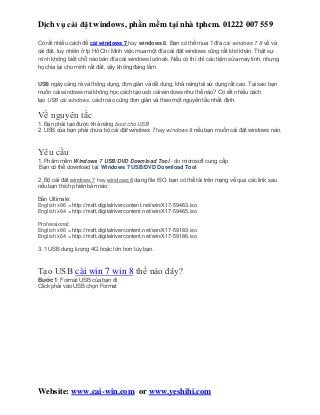
Hướng dẫn tạo usb cài windows 7 8 đơn giản
- 1. Dịch vụ cài đặt windows, phần mềm tại nhà tphcm. 01222 007 559 Website: www.cai-win.com or www.yeshihi.com Có rất nhiều cách để cài windows 7 hay windows 8. Bạn có thể mua 1 đĩa cài windows 7 8 về và cài đặt, tuy nhiên ở tp Hồ Chí Minh việc mua một đĩa cài đặt windows cũng rất khó khăn. Thật sự mình không biết chỗ nào bán đĩa cài windows luôn ak. Nếu có thì chỉ các tiệm sửa máy tính, nhưng họ chia lại cho mình rất đắt, vậy không đáng lắm. USB ngày càng rẻ và thông dụng, đơn giản và dễ dùng, khả năng tái sử dụng rất cao. Tại sao bạn muốn cài windows mà không học cách tạo usb cài windows như thế nào? Có rất nhiều cách tạo USB cài windows, cách nào cũng đơn giản và theo một nguyên tắc nhất định. Về nguyên tắc 1. Bạn phải tạo được khả năng boot cho USB 2. USB của bạn phải chứa bộ cài đặt windows 7 hay windows 8 nếu bạn muốn cài đặt windows nào. Yêu cầu 1. Phầm mềm Windows 7 USB/DVD Download Tool - do microsoft cung cấp Bạn có thể download tại: Windows 7 USB/DVD Download Tool 2. Bộ cài đặt windows 7 hay windows 8 dạng file ISO. bạn có thể tải trên mạng về qua các link sau nếu bạn thích phiên bản nào. Bản Ultimate: English x86 = http://msft.digitalrivercontent.net/win/X17-59463.iso English x64 = http://msft.digitalrivercontent.net/win/X17-59465.iso Professional: English x86 = http://msft.digitalrivercontent.net/win/X17-59183.iso English x64 = http://msft.digitalrivercontent.net/win/X17-59186.iso 3. 1 USB dung lượng 4G hoặc lớn hơn tùy bạn. Tạo USB cài win 7 win 8 thế nào đây? Bước 1: Format USB của bạn đi Click phải vào USB chọn Format
- 2. Dịch vụ cài đặt windows, phần mềm tại nhà tphcm. 01222 007 559 Website: www.cai-win.com or www.yeshihi.com Bấm Ok để format USB P/s: Đôi khi gặp cảnh bảo như sau: Bạn cú nhấn YES để format nhé, không có vấn đề gì cả. Đây là thông báo format thành công. Nhấn Ok Sau khi format xong bạn quay lại đóng của sổ format lại -> Xong bước 1
- 3. Dịch vụ cài đặt windows, phần mềm tại nhà tphcm. 01222 007 559 Website: www.cai-win.com or www.yeshihi.com Bước 2: Sử dụng phần mềm Windows 7 USB/DVD Download Tool Chạy phần mềm với quyền admin nhé Bấm Browser để chọn vào file ISO cài windows mới tải về ở trên.
- 4. Dịch vụ cài đặt windows, phần mềm tại nhà tphcm. 01222 007 559 Website: www.cai-win.com or www.yeshihi.com Trong hình là do bộ cài đặt windows 7, được để ở thư mục gốc của ổ C. Bấm Open để mở ra. Nhấn Next để qua bước 2 Chọn nơi tạo Bootable Windows 7. Bạn có thể tạo trong USB hoặc DVD. Trong bài này, mình chọn USB: Ở bước 3 nhớ chọn Begin Copying nhé
- 5. Dịch vụ cài đặt windows, phần mềm tại nhà tphcm. 01222 007 559 Website: www.cai-win.com or www.yeshihi.com Việc còn lại là của phần mềm, bạn k cần quan tâm nữa. Hihi đi làm cốc cafe xong vô là có usb cài windows 7 hay windows 8 bạn cần. Chúc các bác thành công! P/s: Bài viết dùng cho đối tượng hiểu biết về cài đặt windows 7 8. Nếu các bạn đang có nhu cầu cài lại window 7 win 8 hay cài đặt phần mềm ở tphcm xin liên hệ với chúng tôi qua:
